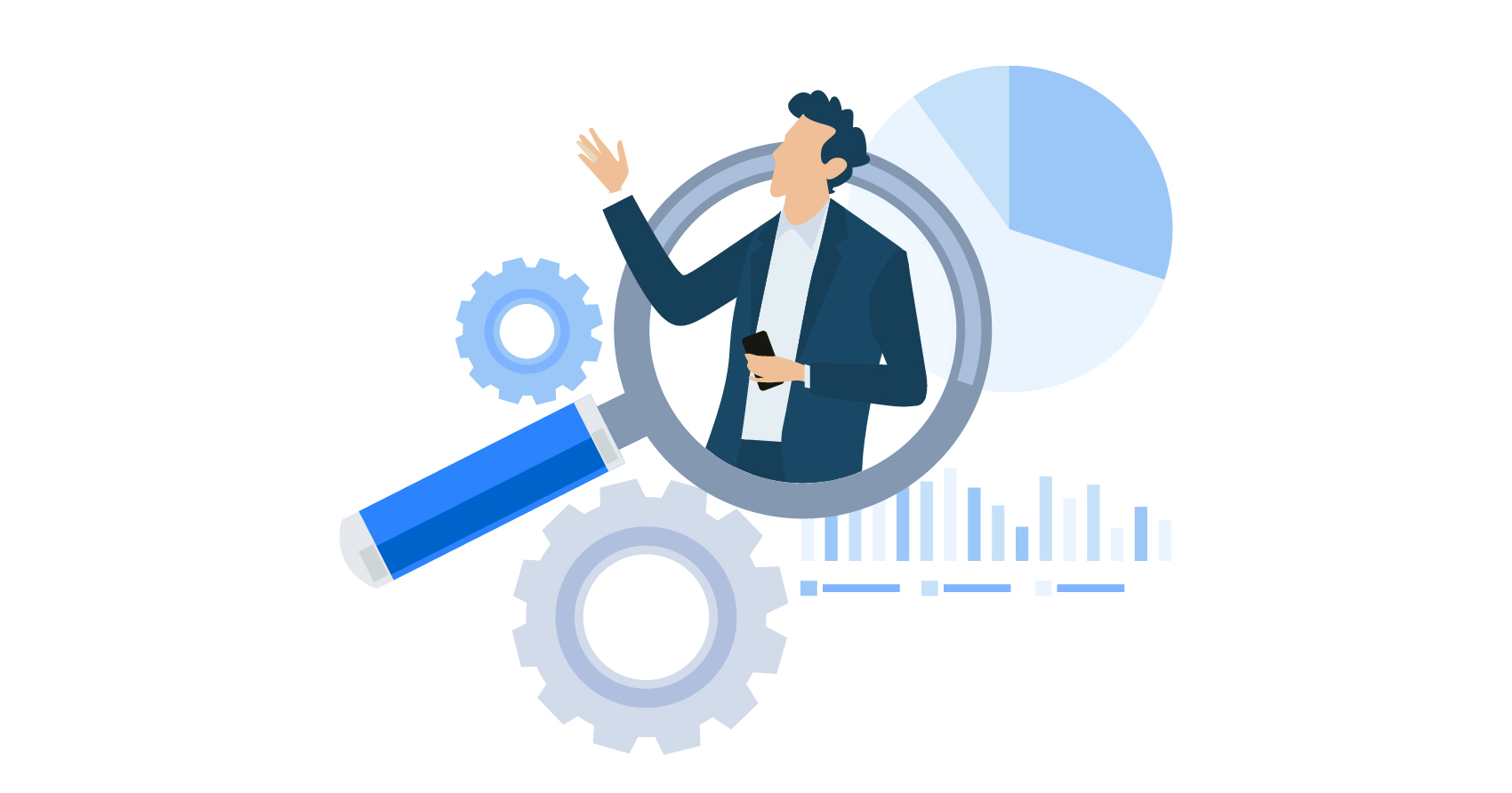この記事では「Figmaのコンポーネント化を解除する方法」と、「コンポーネント化を解除することで生じること」、「コンポーネントから複製したインスタンスを探す方法」を紹介します。
目次
Figmaでコンポーネント化を解除する方法
早速Figmaでコンポーネント化を解除する方法を紹介します。
2024年11月現在では直接コンポーネント化を解除する方法は無いようです。
そのため間接的にコンポーネント化を解除する方法を紹介します。
下記の手順で実施することが出来ます。
Figmaでコンポーネント化を解除する手順
- インスタンスを作成する
- 「インスタンスの切り離し」を選択する
インスタンスを作成する
コンポーネント化を解除するには一度インスタンスを作る必要があります。
インスタンスはコンポーネント化されたオブジェクトを複製すると作れます。
「インスタンスの切り離し」を選択する
作成されたインスタンスから「インスタンスの切り離し」を選択します。
するとオブジェクトがコンポーネント化前の状態になります。
コンポーネント化を解除することで生じること
コンポーネント化を解除すると下記の内容が発生します。
コンポーネント化を解除することで生じること
- 複製されたインスタンスはコンポーネントが削除されてもインスタンスとして残り続ける
- 残り続けているインスタンスからコンポーネントを復元できる
- 削除されたコンポーネントと同じ名前のコンポーネントを作成しても、インスタンスとは別物として扱われる
コンポーネントから複製したインスタンスを探す方法
Figmaのプラグイン「Instance Finder」は、同じコンポーネントから作られたインスタンス(複製)を素早く見つけ出すのに便利なツールです。
プラグイン「Instance Finder」の使い方
- プラグイン「Instance Finder」をインストールし起動させる
- 検索したいコンポーネントを選択し検索する
- インスタンスの一覧が表示される
- クリックするとその場所に遷移する
上記の手順でインスタンスを簡単に探すことが出来ます。
※フィルター機能で特定のページや名前を絞り込むことも出来ます。
コンポーネント化の解除は一手間かかる
この記事ではFigmaでコンポーネント化を解除する方法を紹介しました。
Figmaではコンポーネント化を解除することが出来ますが一手間かかります。
知らなかったという方は是非やってみてください。